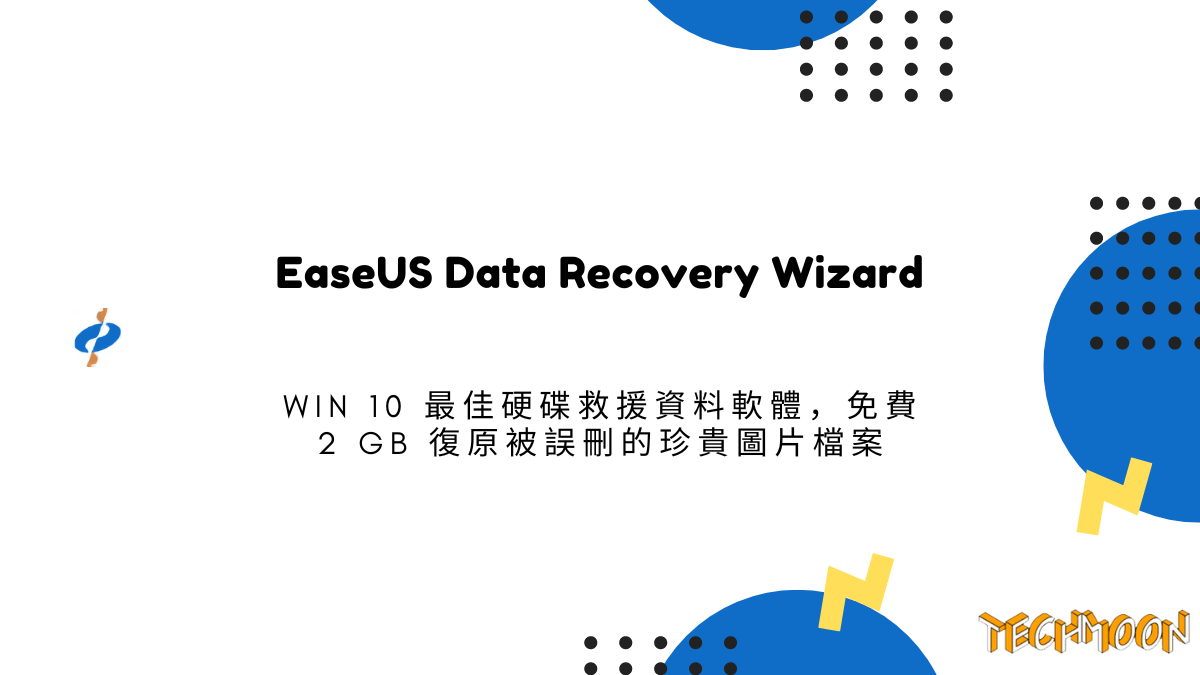 6 分鐘閱讀
6 分鐘閱讀假設你是一位專業的攝影師,你最近在拍攝一個重要的婚禮紀錄片,並使用你的相機將所有照片存儲在一個 SD 卡上。當你回到家後,發現SD卡上的所有照片都沒有了,你檢查了一下卡片,發現它已經損壞了。
這時候,你會非常擔心所有照片都消失了,因為那些照片對你來說非常重要。這時候你就可以使用一個叫做【EaseUS Data Recovery Wizard】的軟體可以幫助你恢復丟失的照片。你只需要立即下載並安裝這個軟體,選擇了損壞的 SD 卡作為掃描目標。接著軟體開始掃描卡片,並在幾分鐘內找到了所有遺失的照片。你很高興地發現,所有照片都完好無損,並且你能夠將它們存儲在其他安全的地方。
這就是使用資料救援軟體的一個情境,在這種情況下,使用【EaseUS Data Recovery Wizard】成功地幫助了你從任何儲存裝置或硬碟救援所有重要的照片。
【EaseUS Software】是一家生產資料管理和系統維護軟體的公司,提供多種不同的軟體產品供使用者選擇。其中,他們最有名的產品之一是【EaseUS Data Recovery Wizard】這 一款功能強大的硬碟救援軟體,可以幫助使用者恢復已經刪除或遺失的檔案。
除了資料恢復軟體之外,EaseUS Software 還提供其他類型的軟體產品,如系統備份和還原、磁碟管理、電腦優化、檔案管理等。所有產品都具有簡單易用的使用者界面,並提供免費版本的試用。
今天要介紹的【EaseUS Data Recovery Wizard】是一款非常棒的資料救援軟體,他的用處在於,能夠幫助你從 Win10 救回刪除檔案,迅速找回這些被誤刪的資料,無論是重要的圖片、照片,或者是重要的影片、音樂,甚至於儲存在電腦當中的 Email、檔案,都可以透過這套軟體幫助你找回這些重要的資料,輕易地恢復不小心被誤刪的檔案。
在以前,當我們談到資料被誤刪與資料救援、恢復的時候,往往會需要工程師幫我們透過專業的軟硬體與技術,從原本的硬碟當中抓出被誤刪的重要資料。
而現在,儘管你並非工程師出身,也能輕易地透過強大的軟體來自己救回被誤刪的資料,整個過程非常簡單,只要照著步驟點選,就能夠輕鬆將誤刪的資料一鍵還原。
這套軟體操作起來不僅簡單同時也提供免費版本給大家使用,而且它的資料救援功能不僅支援桌上型電腦上的硬碟,還包括了筆記型電腦、SD 記憶卡、USB 隨身碟、外接硬碟…等等,可以說只要是你的任何儲存裝置有被誤刪的資料,都能靠 EaseUS Data Recovery Wizard 來解救你。
EaseUS 台灣官方網站|EaseUS Data Recovery Wizard – 易我科技最好的資料救援軟體有效還原/恢復/復原您遺失/丟失的資料/文件/檔案。
https://tw.easeus.com/data-recovery-software/
目錄
簡介
Data Recovery Wizard 能復原的資料格式相當多,包含最基本的 Office 格式、圖片格式、影音格式…等等,幾乎無所不能恢復。同時也可以幫助你從任何檔案丟失情境中救回檔案、支援恢復不同類型檔案。
它不需要知道檔案原本所在的位置,無論是因為格式化、意外刪除、硬碟故障、系統崩潰、病毒攻擊等原因,它都可以從 HDD、SSD、SD卡、記憶卡、USB 隨身碟等儲存裝置上救回遺失的檔案。
EaseUS 的資料恢復軟體具有先進的演算法,能夠支援恢復超過 1000 種不同類型的檔案,包括文件、照片、影片、音樂、電子郵件、程式碼檔案、資料庫文件以及 ZIP 文件等等。這類軟體可以幫助使用者快速恢復任何遺失或刪除的檔案。
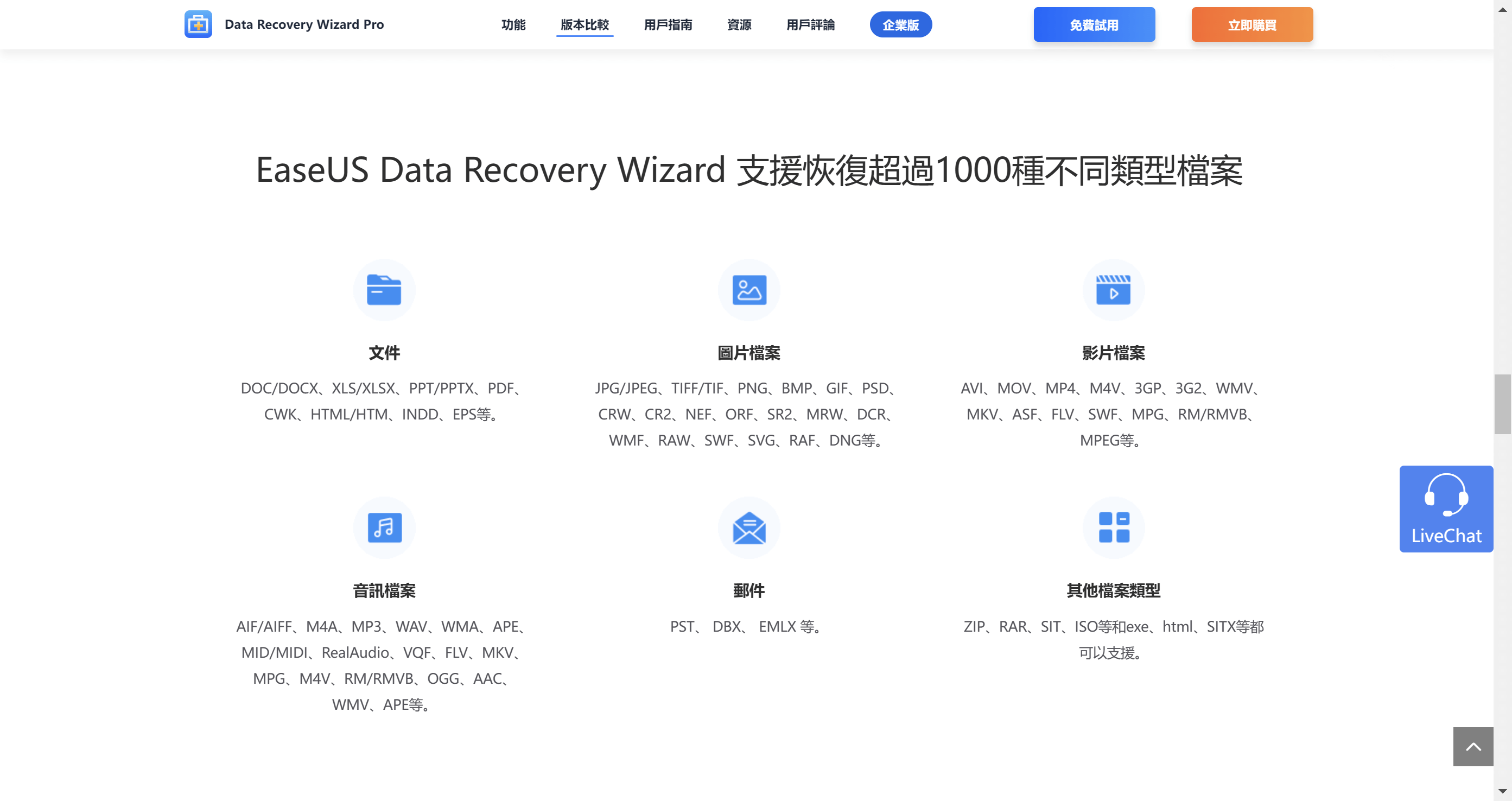
EaseUS Data Recovery Wizard 支援恢復檔案類型:
- 文件:DOC/DOCX, XLS/XLSX, PPT/PPTX, PDF, CWK, HTML/HTM, INDD, EPS 等等。
- 圖片:JPG/JPEG, TIFF/TIF, PNG, BMP, GIF, PSD, CRW, CR2, NEF, ORF, SR2, MRW,
DCR , WMF, RAW, SWF,SVG , RAF, DNG 等等。 - 影片:AVI, MOV, MP4, M4V, 3GP, 3G2, WMV, MKV, ASF, FLV, SWF, MPG, RM/RMVB, MPEG 等等。
- 音檔:AIF/AIFF, M4A, MP3, WAV, WMA, APE, MID/MIDI, RealAudio, VQF
,FLV , MKV, MPG, M4V, RM/RMVB, OGG, AAC, WMV,APE 等等。 - Email:PST, DBX, EMLX 等等。
- 其他檔案類型:像是 ZIP, RAR, SIT, ISO 等和
exe ,html , SITX 等都可以支援。
如果你需要復原的檔案沒有超過 2 GB,那麼可以直接透過它們的免費版本,就可以將小於 2 GB 被誤刪的檔案給全數救回。
操作教學
EaseUS Data Recovery Wizard 這款資料救援軟體在 Windows 作業系統與 Mac 系統上都有,而今天我就利用 Win 11 電腦為例子來進行示範,你可以根據自己本身的作業系統需求,安裝相對應的版本或是系統。
下載試用
EaseUS Data Recovery Wizard 有提供免費版本,不論你是使用哪種作業系統,免費版本都可以提供 2GB 的救援容量,你可以先從官網當中點選【免費試用】按鈕進行下載,並且安裝使用:
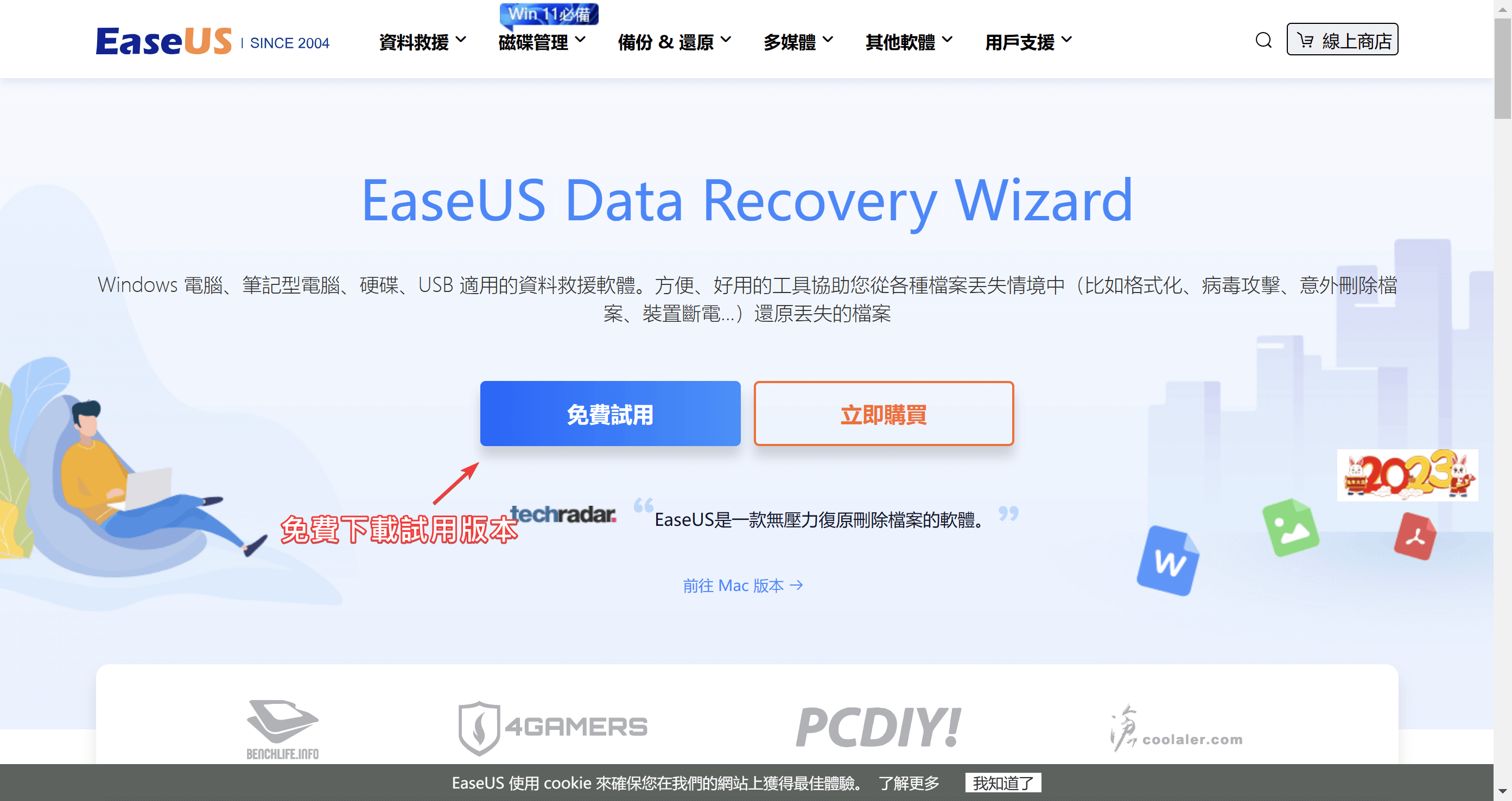
Data Recovery Wizard 目前有提供 3 種方案,分別是:免費版、Pro 版本、技術員版本。如果你需要救援的檔案容量有超過 2 GB,那麼就需要使用 Pro 方案或者是更高階的技術員方案:
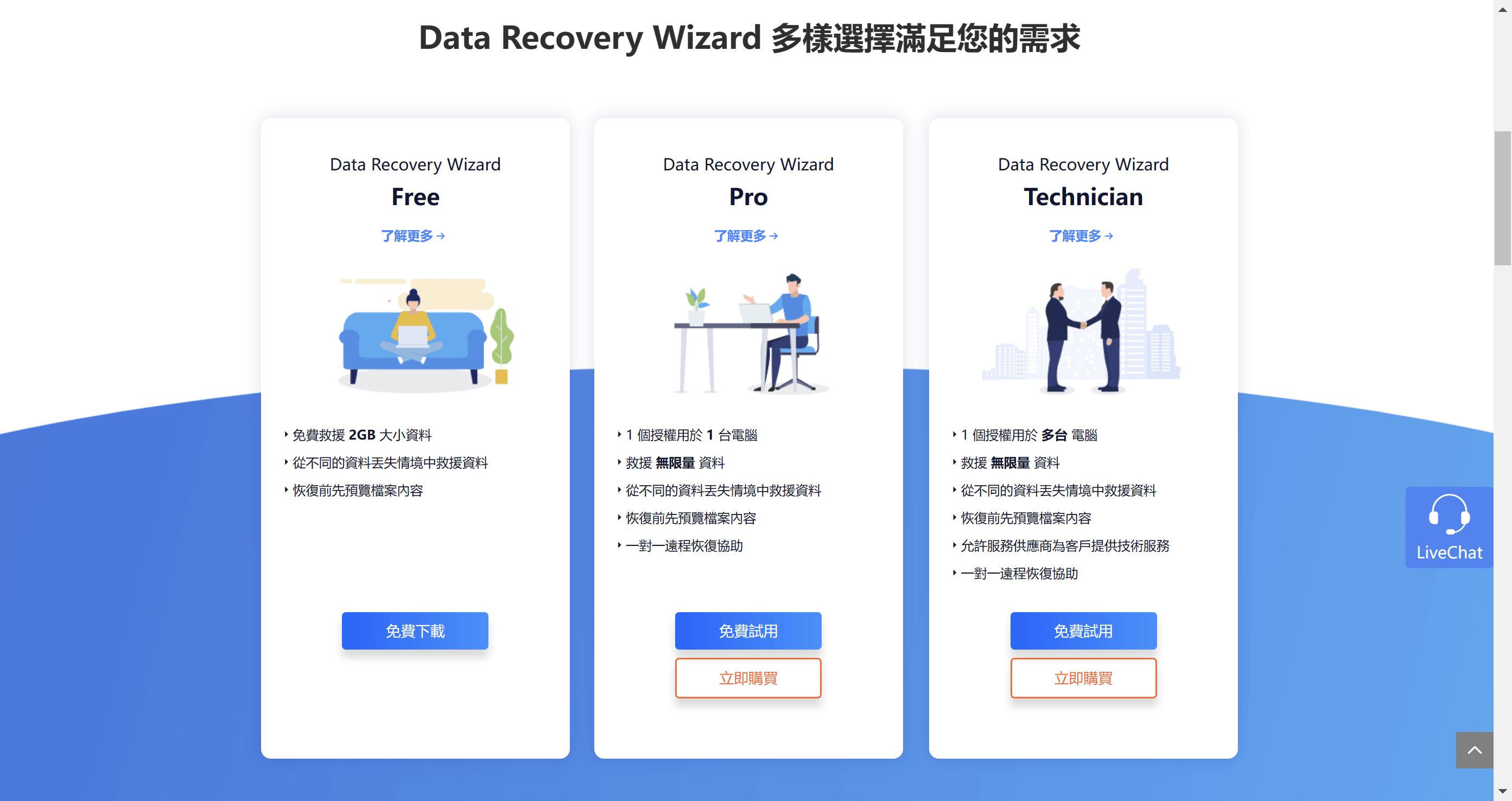
安裝軟體
軟體安裝的過程非常簡單。當你將檔案下載到電腦當中後,直接點擊就可以開始進行安裝。比較值得注意的是,在安裝介面中,你可以點選【自定義安裝】,可以選擇想要安裝的軟體語言,以及軟體安裝的儲存位置,沒問題後就可以點選【立即安裝】讓他自動完成安裝過程:
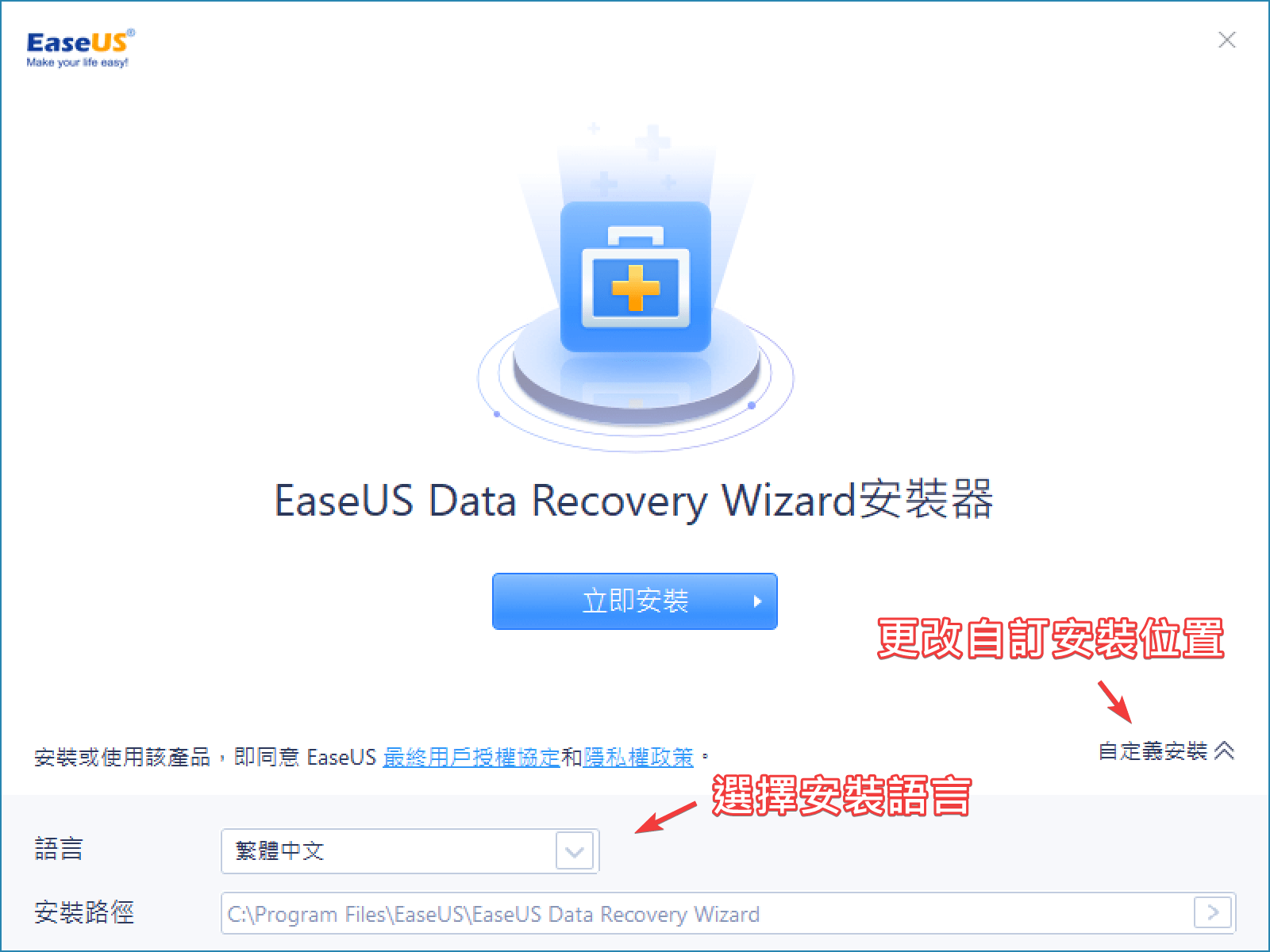
等待幾分鐘後他就會自動安裝完畢,接著點選【立即啟用】按鈕,就可以開始進行資料恢復的操作。在這個畫面中,它也有提示你大概的操作流程,會從【掃描】>【預覽】>【恢復】,你不用擔心過程很複雜,即便你是不擅長使用 3C 或電腦的使用者,也可以輕鬆使用這套軟體來恢復檔案:
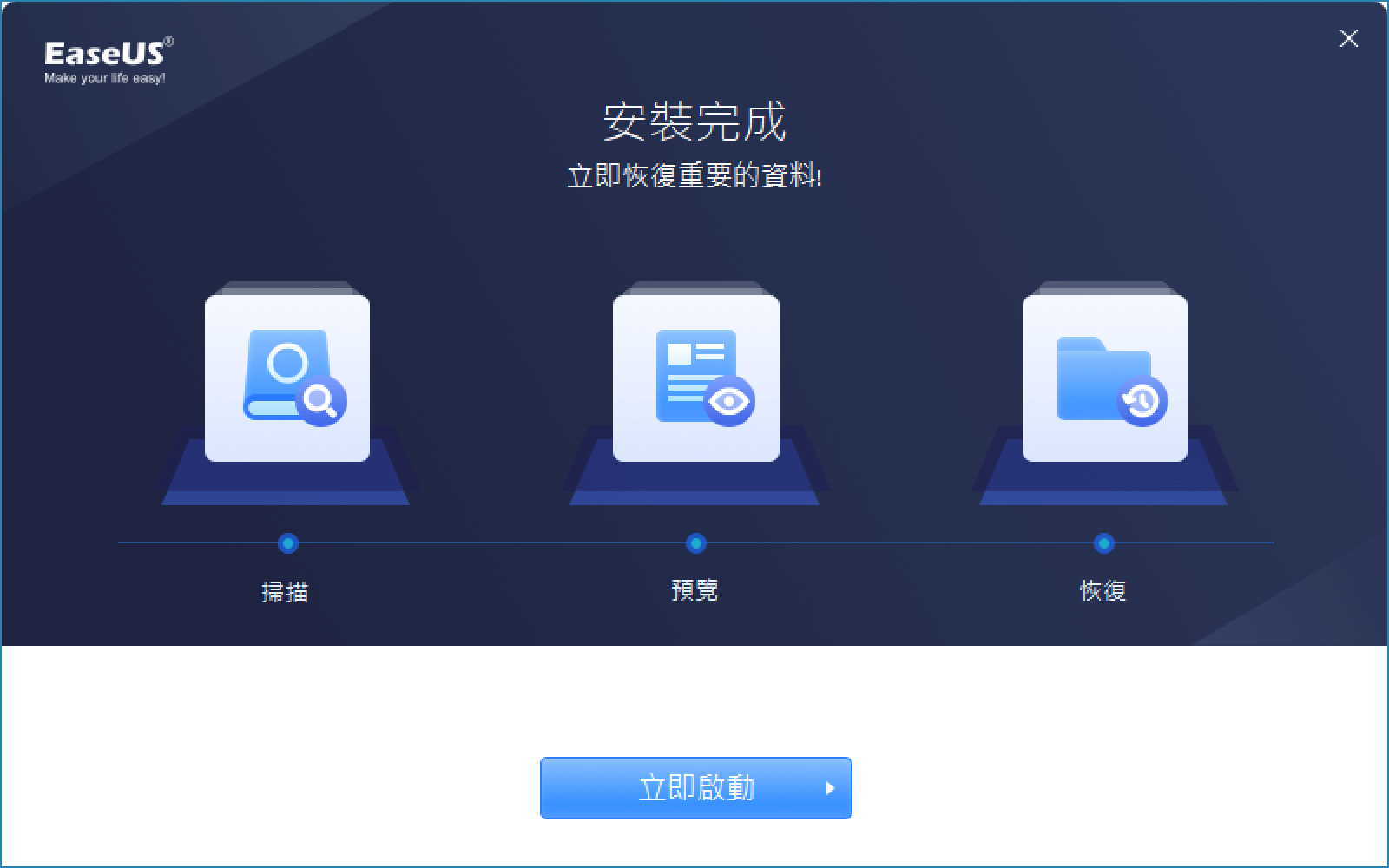
選擇檔案掃瞄位置
開啟程式之後,程式會自動掃描電腦當前所有的硬碟、裝置,你可以直接指定檔案原先保存的位置,執行該硬碟的掃瞄,它就可以幫你將指定的硬碟資料所被刪除的檔案進行掃描。或者,如果你知道被刪除檔案的確切位置(例如:重要照片資料夾),那麼也可以選擇指定的資料夾來進行掃描復原:
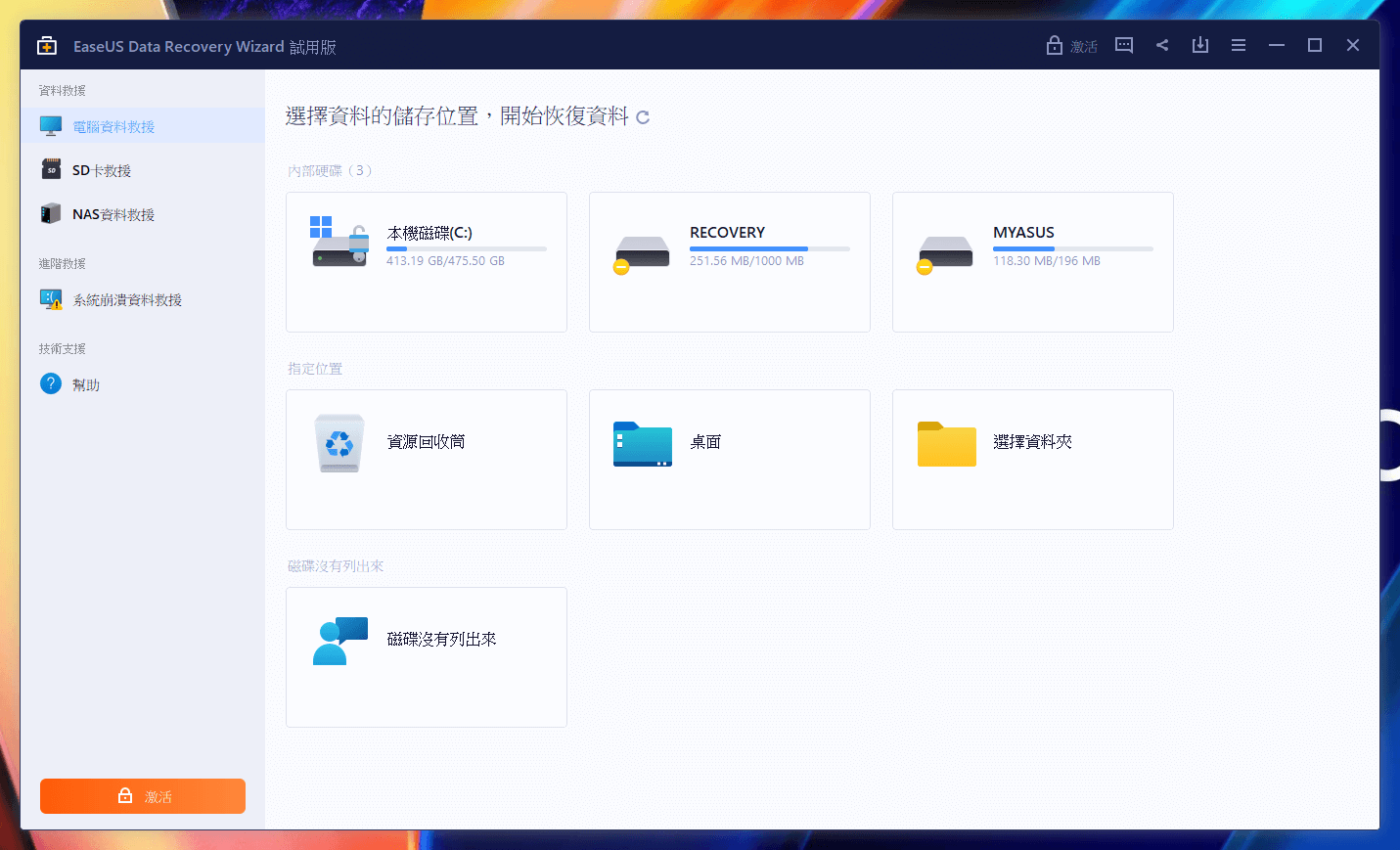
舉例來說,我點選【本機磁碟(C:)】來進行掃描,點選後,程式就會開始自動執行快速掃描,快速找出近期被刪除的所有檔案文件:
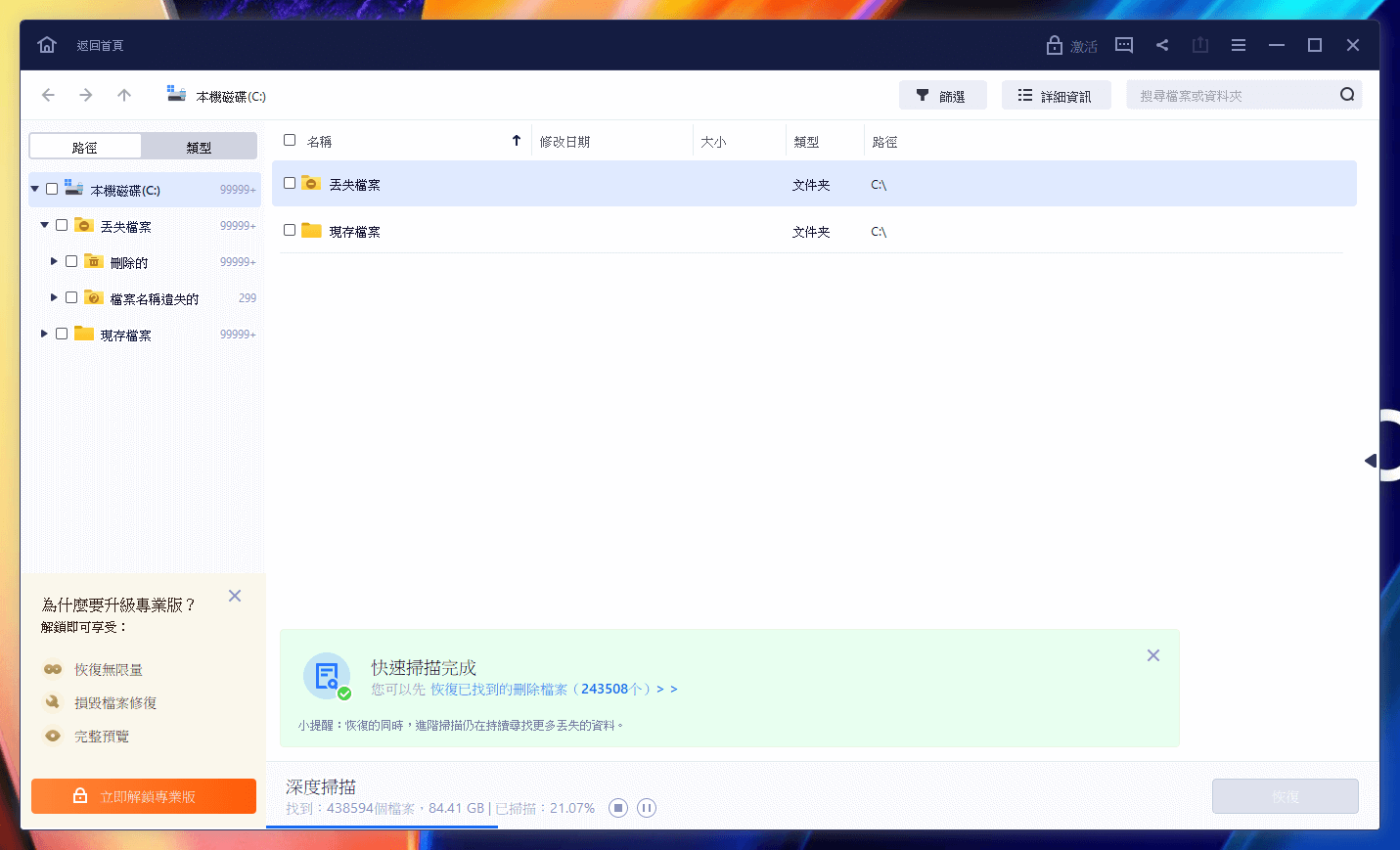
在快速掃描完成後,你就可直接訪問所有它找出的丟失檔案。與此同時,程式還是會繼續在執行深度掃描,幫助你找出那些刪除時間更久、藏的更底層的文件檔案。
在它的操作介面當中,就如同檔案管理介面一樣,它會幫你階層式的列出每一個資料夾與當中的所有檔案,你可以利用完整掃描磁碟的功能,來逐步查找所有資料夾當中的內容,以及從【被刪除檔案】的資料夾中,尋找你想要還原的檔案:
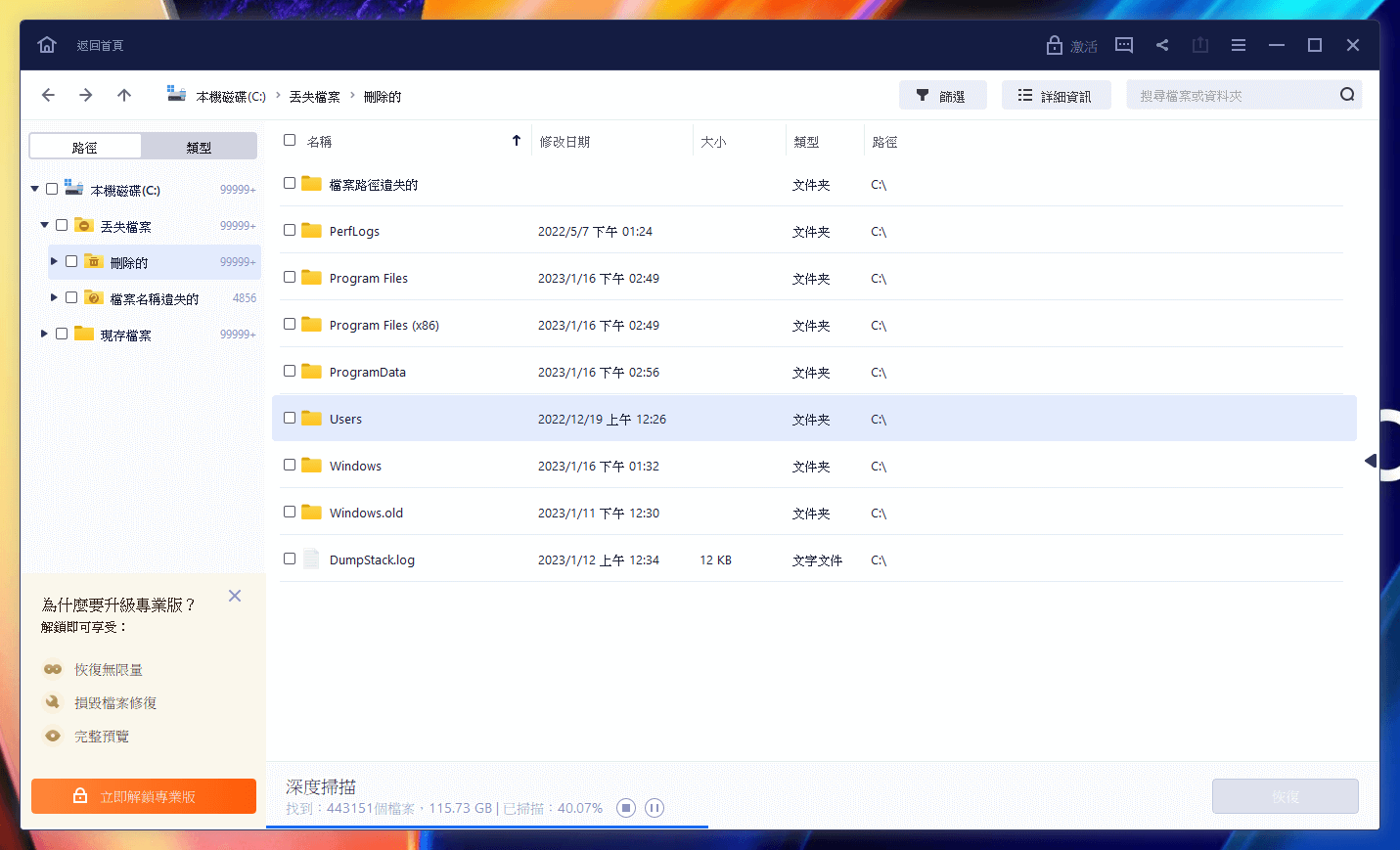
舉例來說,我時常會將圖片與測試檔案儲存在 Download 的資料夾當中。因此,當我需要復原儲存在這個資料夾的檔案時,就可以從被刪除的檔案中,前往 Download 資料夾,它就會顯示所有此資料夾中,被刪除的檔案:
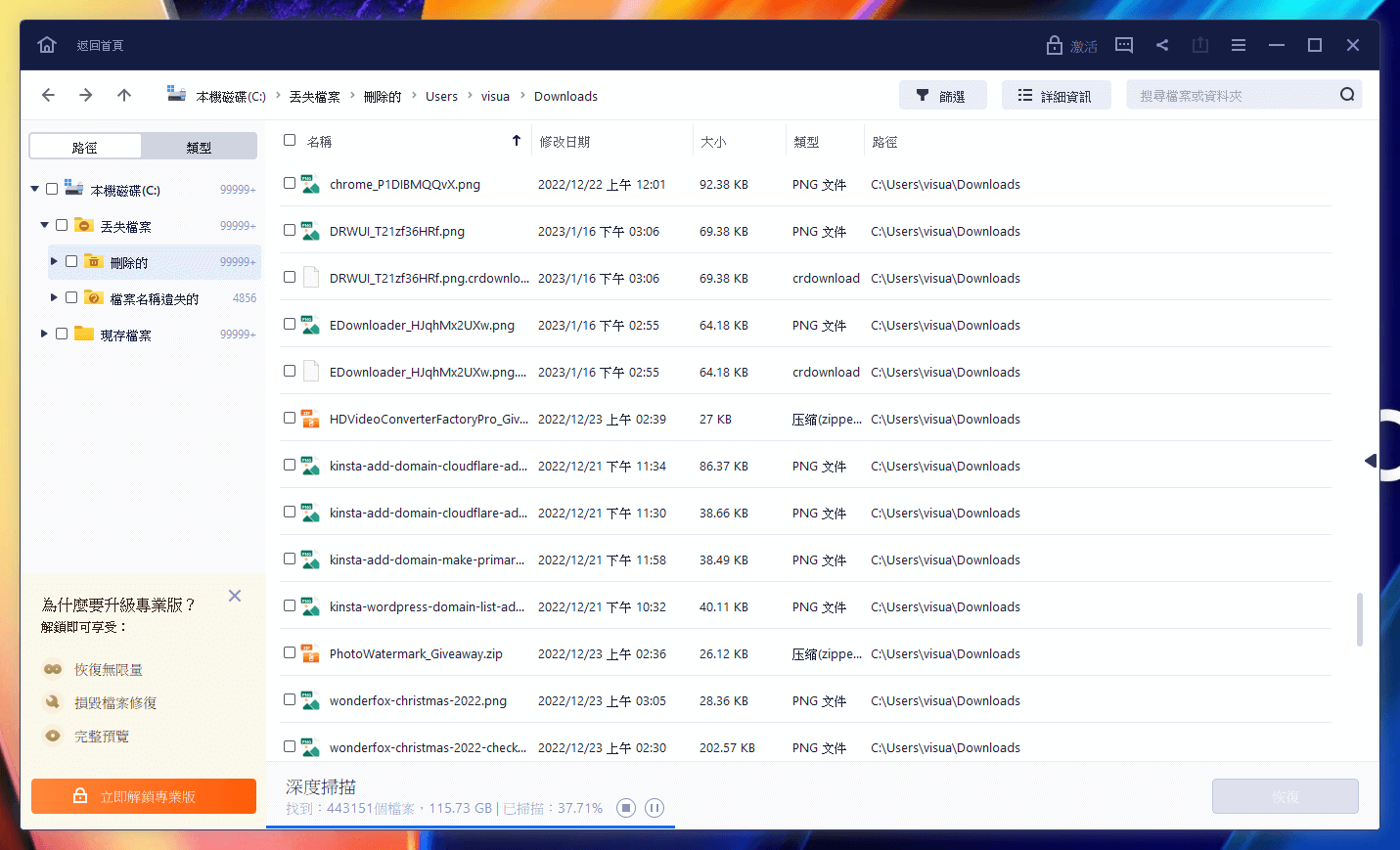
如果檔案是圖片類型,你還可以點擊預覽被刪除的圖片。不過這項功能需要升級至 Pro 方案後,才可以解鎖預覽功能:
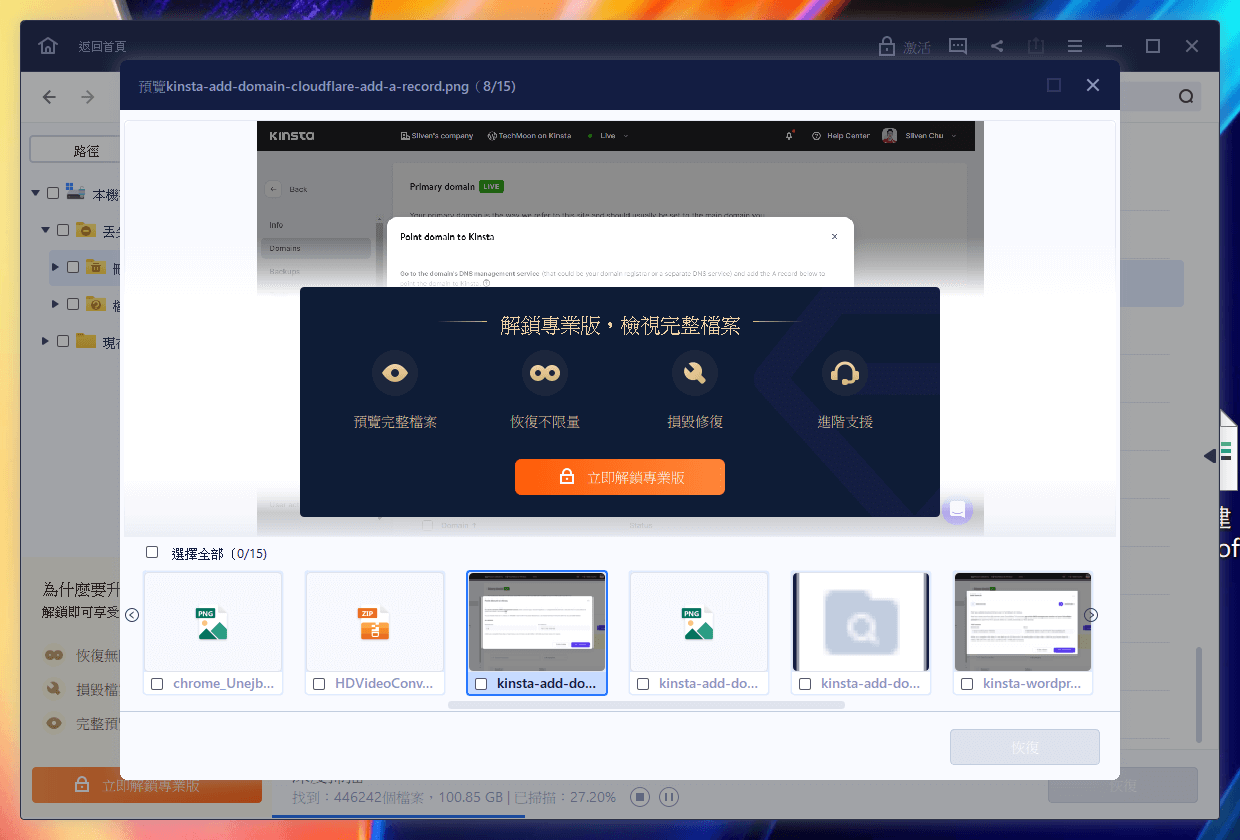
復原被刪除的檔案
接著點選你想要恢復的檔案,將所有檔案複選起來。在右下角的地方,會顯示你所有選擇的檔案數量,以及總檔案大小。在免費版本中,可以讓你免費復原 2 GB 以下的檔案,因此這個貼心的功能可以讓你清楚目前所選的檔案,有沒有超過免費的額度:
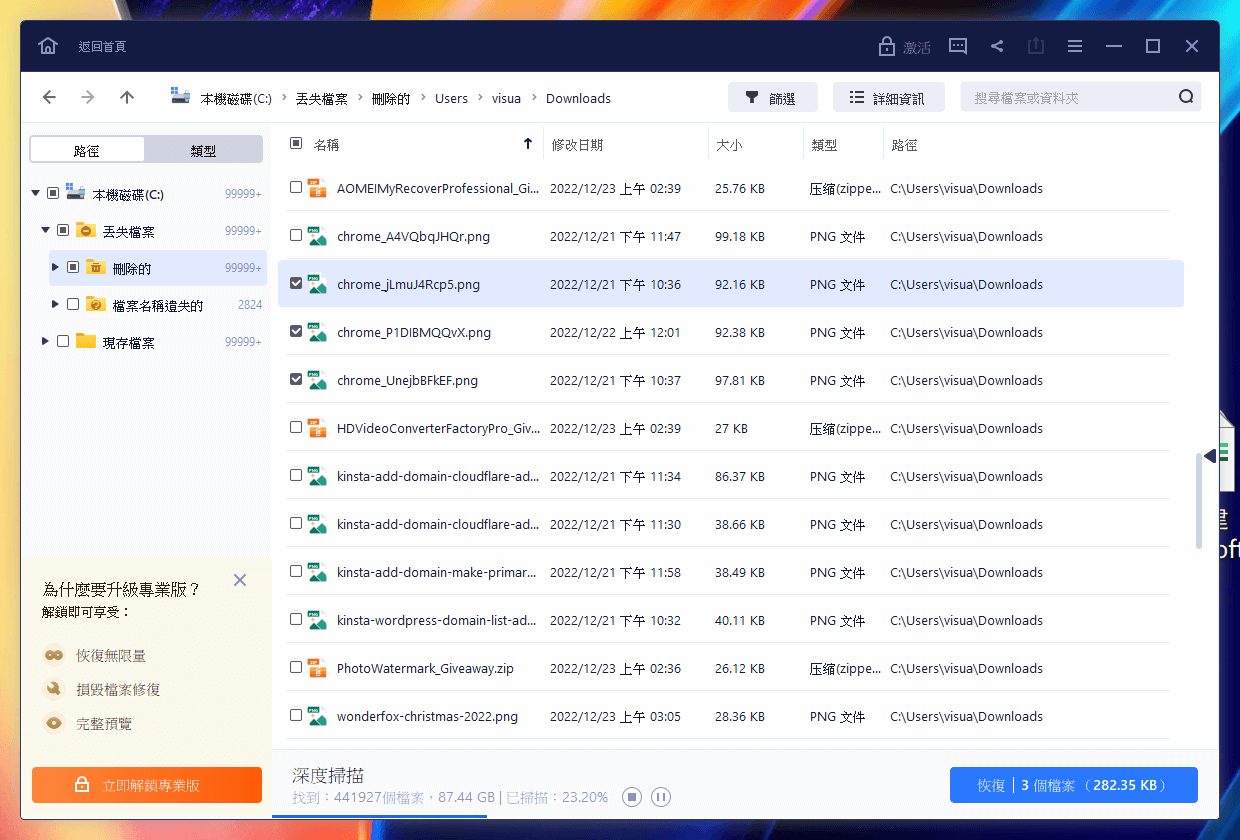
點選右下角的【恢復】按鈕後,系統會提示你【檔案可能會不完整,確定要恢復嗎?】,由於被刪除後的檔案可能會有損壞的情況,因此系統還是會貼心的提示你,避免某些受損嚴重的檔案無法被救回,你會認為是軟體的問題:
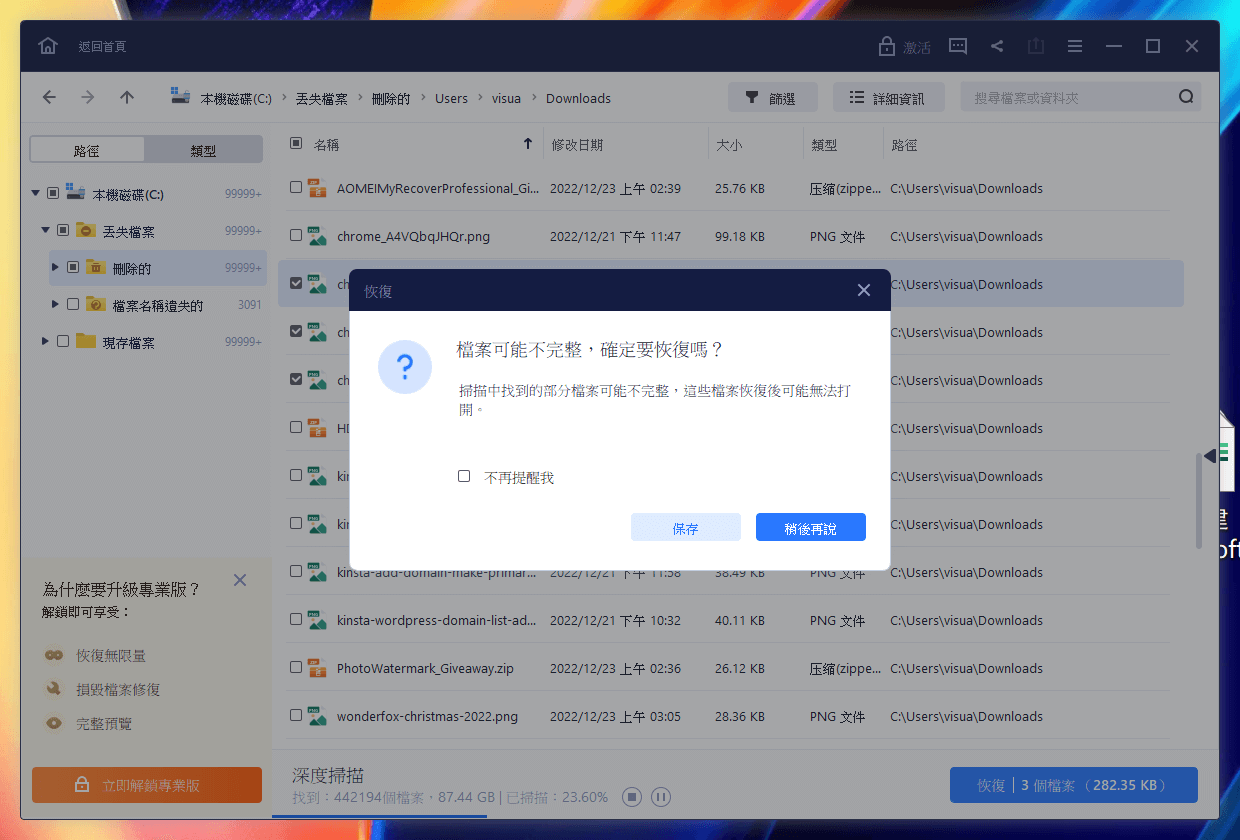
點選【保存】按鈕後,下一步就會來到復原檔案的儲存位置。這裡強烈建議選擇與被刪除檔案不同的硬碟。舉例來說,當你要復原的檔案原始位置是 C 槽,那麼你復原的位置就可以選擇 D 槽,以此類推:
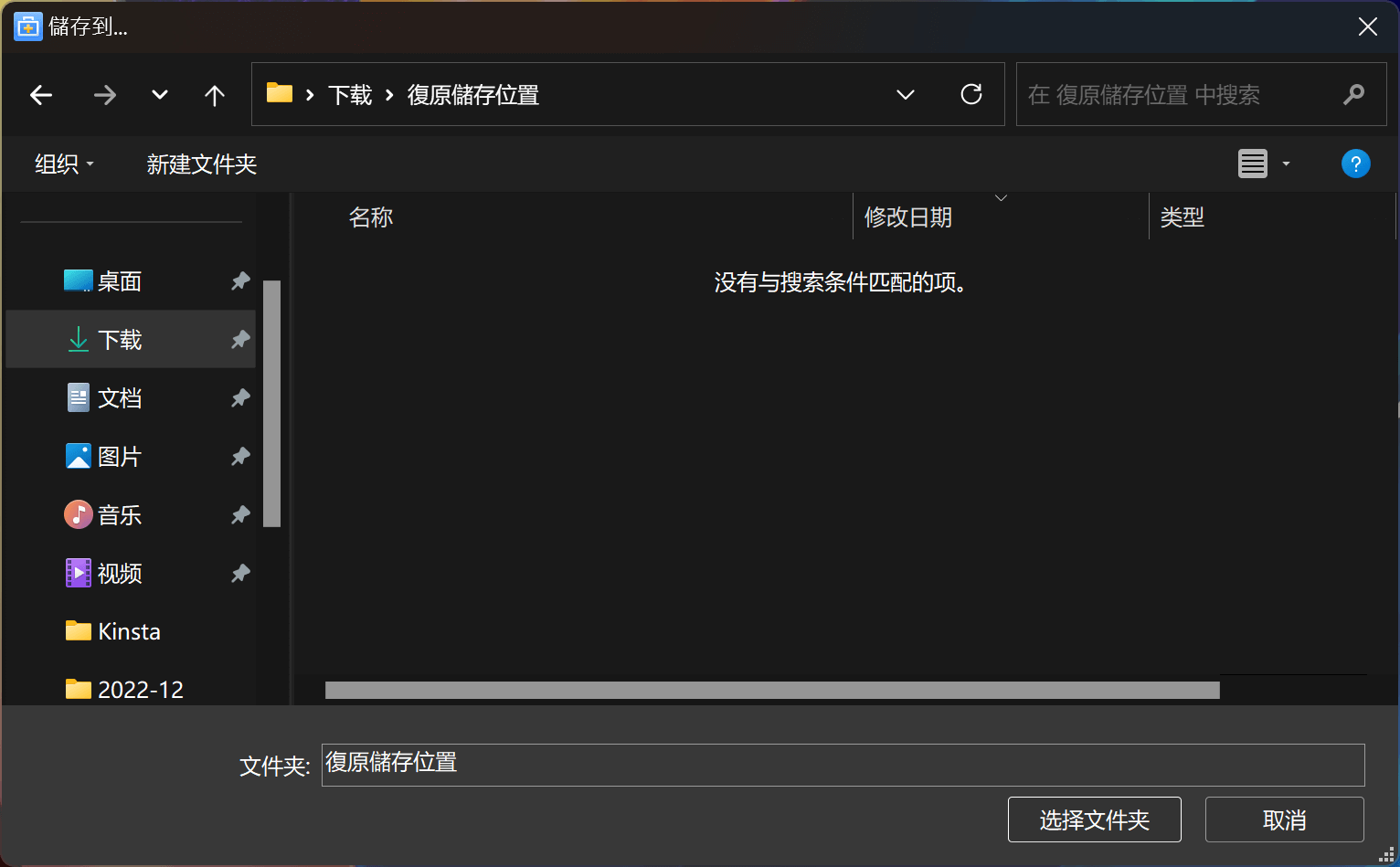
假如你執意選擇被刪除位置與要復原位置是同一個硬碟時,系統會跳出風險提示【儲存資料到源硬碟可能會導致資料被覆蓋且永久性丟失】:

最後點擊【保存】,即可看到原本被刪除的檔案已經完整的復原,同時它也會將被刪除的整個路徑完整的顯示還原:
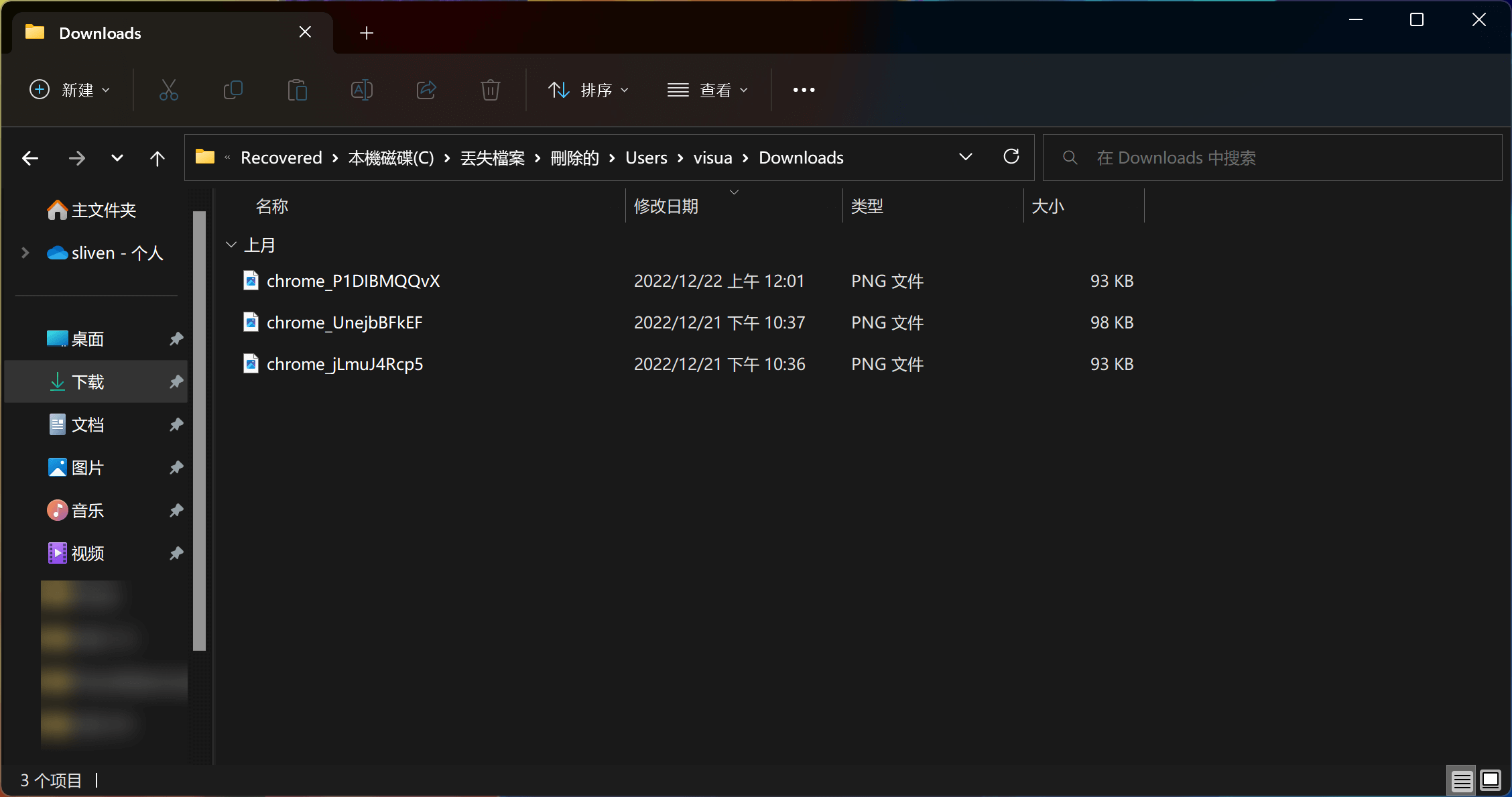
從上圖當中可以看到,EaseUS Data Recovery Wizard 確實成功的幫我們把誤刪的資料就回來了。
總結
這次使用 EaseUS Data Recovery Wizard 的體驗非常好,不管是從整體程式的使用介面、操作流程,以及最主要的復原資料功能,都可謂是非常流暢且完整。當中每一個操作步驟都非常簡單,而且每一個步驟的防呆措施、風險提示也相當清楚,即便你不小心做出有風險的操作,它也會及時提示你問題的所在,以及給予你較佳的建議,這會大大的加強檔案復原的成功機會,以及大大的減少檔案永久性遺失的風險。
這麼簡單的操作,即便你今天對電腦不太在行,都可以透過它快速選擇要恢復的裝置、要恢復的檔案以及要恢復的位置,不需要專業知識與技術,就能夠救回誤刪的資料。
EaseUS Data Recovery Wizard 的數據恢復時間也是相當快速,雖然這次演示的救援檔案都算是大小相對較小的檔案,但是儘管是要恢復大容量的檔案,EaseUS Data Recovery Wizard 在速度上也是相當快的。
如果你今天是進階需求的使用者,那麼升級至 Pro 版本可以幫助你修復無限制數量與容量的檔案,而且價格相當的划算,只需要 NT$2040 元。相比較需要給專業工程師動輒上萬的維修費,使用這套軟體不僅快速、便宜,重點是可以完整的將移失的數據給全數找回:
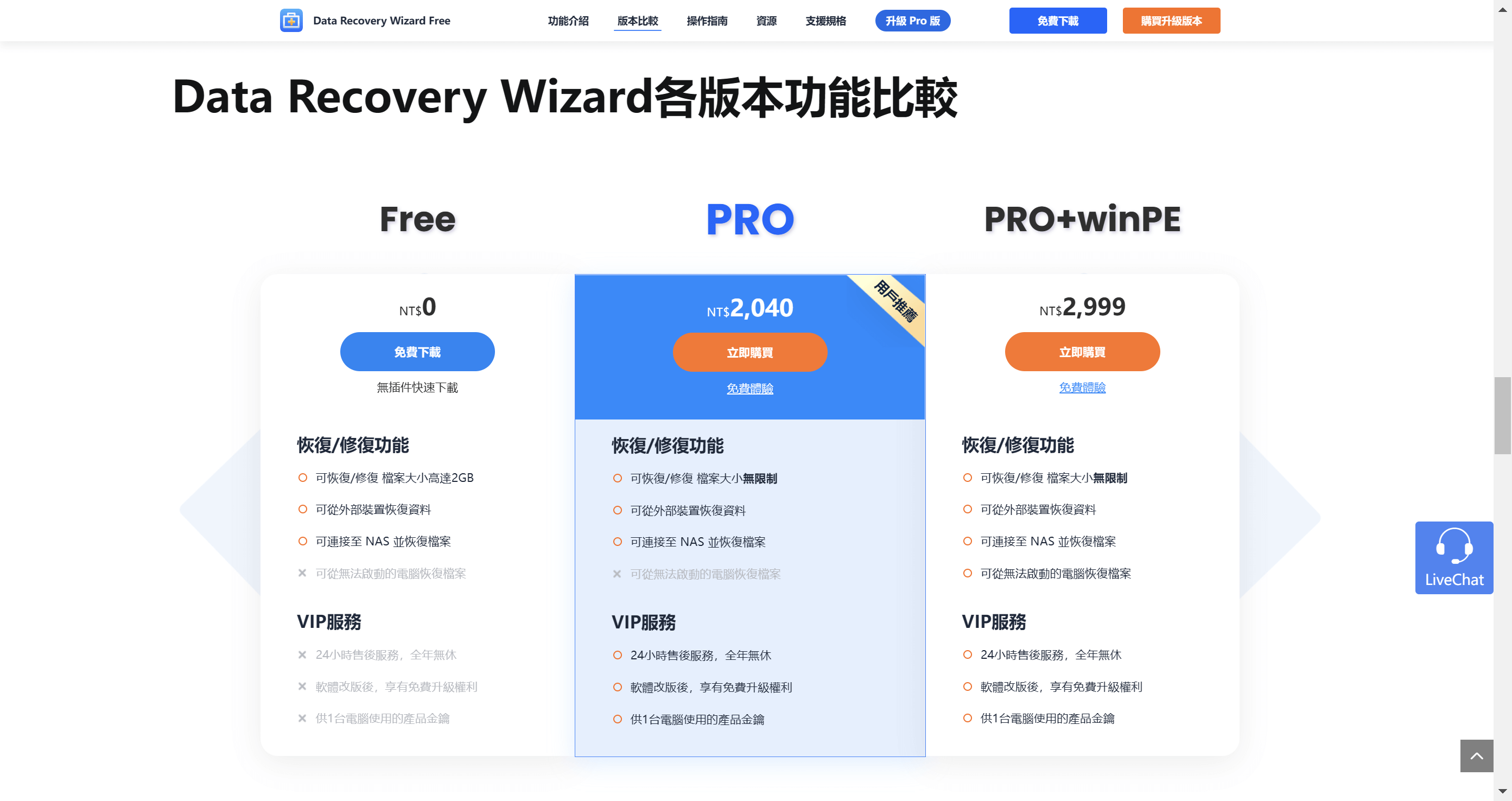
EaseUS Data Recovery Wizard Free 的優點:
- 提供 Windows/Mac 兩種系統
- 操作流程簡單又快速
- 免費版本提供 2 GB 容量
- 支援數據恢復檔案類型超過 1000 種
EaseUS Data Recovery Wizard Pro 的優點:
- 包含 Free 版本所有功能
- 可復原無限制檔案數量與容量
- 提供 24/7 全年無休客戶服務
- 可永久升級軟體至最新版本
- 1 台電腦永久使用
操作流程:
- 選擇檔案丟失位置
- 軟體對電腦或裝置進行掃描
- 預覽後恢復丟失檔案
- 選擇恢復位置
- 數據恢復成功
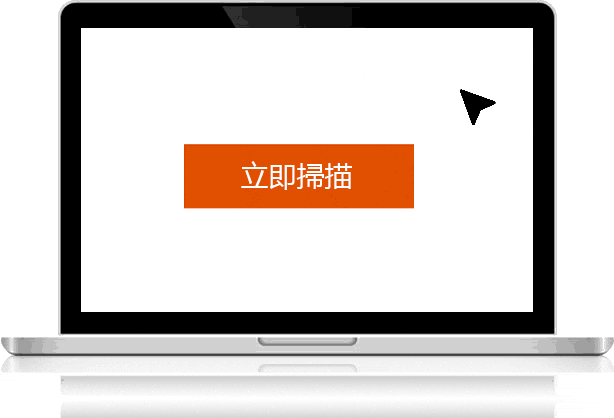
如果你有使用過 EaseUS Data Recovery Wizard 這套資料救援軟體來恢復數據,歡迎在底下留言分享一下你的使用心得哦!
相關文章
- WorkinTool Data Recovery Software 專業資料救援恢復軟體,免費試用即可救回 500 MB 遭到誤刪的檔案
- Tenorshare 4DDiG – 最佳資料救援軟體,98.6% 超高資料救援恢復率,支援 1000 多種檔案類型找回丟失的數據
- Cloudflare Turnstile – 最佳取代 Google reCAPTCHA 驗證碼工具,在 WordPress 安裝驗證碼教學!
- Security Header Scanner – 工程師必備!一鍵掃描網站安全漏洞,免費工具幫你檢測防堵 XSS、點擊劫持
- Real Address Generator 一鍵虛擬假身分產生器,使用真實地址讓你的虛擬身分資料更加逼真!
- FastSend – 免費線上 P2P 加密傳檔服務,無檔案大小與速度限制,大檔案雲端傳輸工具
- Free Download Manager(FDM)免費下載續傳軟體與 BT 下載器,取代傳統瀏覽器下載的好選擇
- YTGoConverter 免費線上 YouTube 影片下載工具,提供 MP4、MP3 轉檔格式,無須註冊即可無限制下載
- DWSampleFiles 提供上百種範例檔案格式!不須註冊即可免費下載多種格式範例檔案
- TemporaryNumber – 免費線上接收 SMS 簡訊驗證碼,無須註冊即可免費使用最新有效國外手機號碼
- SaveTT 抖音、TikTok 影片線上免費下載工具,無須註冊即可無限制免費下載無浮水印抖音影片
- 2023 年 5 款好用的 MXF 轉 MP4 工具 【MXF 檔轉換器推薦】


新增留言